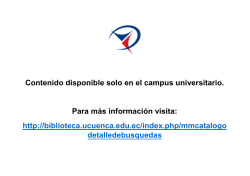Guía de uso - Campus Virtual
CURSO ECONOMÍA ECOLÓGICA MANUAL CAMPUS VIRTUAL Inducción a la plataforma virtual Esta guía tiene como objetivo mostrarte cuatro aspectos del curso Economía Ecológica o ¿Qué es un campus virtual? o ¿Cómo se ingresa por primera vez al Campus Virtual Univalle? o ¿Cómo está distribuida la página del curso en el Campus Virtual Univalle? o ¿Qué se puede hacer en la página del curso en el Campus Virtual Univalle? Campus Virtual puede entenderse como un entorno de aprendizaje que permite el desarrollo de actividades académicas donde las tecnologías de la información han logrado la eliminación de las fronteras de espacio y tiempo, lo que facilita dinámicas como: Entablar una charla con personas de otros países (por ejemplo a través de un chat) sin tener que compartir el mismo espacio físico. La comunicación de una persona con otra (por ejemplo a través de un foro virtual) sin necesidad de estar presentes al mismo tiempo. La reunión de una persona en Latinoamérica con otra en Europa (por ejemplo a través de una videoconferencia), sin necesidad de compartir el mismo espacio físico; pues en este caso, comparten un mismo espacio virtual. Hola, yo te llevaré a través de esta guía que te ayudará a conocer el curso de Economía Ecológica Para ingresar al Campus Virtual Univalle sigue las siguientes instrucciones: En un navegador (preferiblemente Mozilla Firefox) digitas la dirección o URL: http://campusvirtual.univalle.edu.co/. Las instrucciones para ingresar al campus también las encuentras en el enlace Ingreso al Campus Virtual que se encuentra en la página principal del Campus Virtual En la Página Inicial del Campus Virtual digitas como nombre de usuario y contraseña tu número de cédula (sin puntos, sin comas, sin espacios) que está ubicado en el centro de la página (Zona A del gráfico).Luego, ingresas con el botón gris de entrar que se encuentra un poco más abajo. A Si olvidas la contraseña puedes solicitarla al sistema a través del enlace "¿Ha extraviado la contraseña?“ (bloque Entrar (Centro )) de la página principal del Campus, digitando tu nombre de usuario (número de cédula) Para recuperar tu contraseña también puedes escribir un correo electrónico a campusvirtual@correounivalle. edu.co y enviarnos tus nombres, apellidos y número de cédula. Para actualizar tu información personal o cambiar la contraseña, debes hacer clic sobre tu nombre completo que aparece en la parte superior-derecha, debajo de la leyenda "Usted se ha identificado como. . . “(Zona B del gráfico) y luego dar clic en la parte superior izquierda de la página (Zona C del gráfico) para elegir cualquiera de las opciones que necesites. C B Pedro Pérez Se muestra a continuación una lista de opciones con respecto a tu información personal. En este caso vamos a actualizar tu dirección de correo electrónico, para esto haces clic en la pestaña que dice Editar perfil (Zona D del gráfico). D Luego, se despliega un formulario en el cual debes ingresar tu correo electrónico en el campo Dirección de correo (Zona E del gráfico).Ingresa también una corta descripción sobre ti en el campo Descripción (Zona F del gráfico). Una vez ingresado el correo y la descripción haces clic en el botón Actualizar información personal E F Luego se despliega la página con información de tu último acceso y si ya estás interesado en ver tus cursos, haces clic en el enlace que dice Página principal en la parte superior izquierda de la página, debajo del logo de la Universidad del Valle (Zona G del gráfico). G En este momento regresarás a H la página principal del Campus Virtual y podrás ver el curso Economía Ecológica(Zona H, lado izquierdo - bloque Mis Cursos). Adicionalmente, en la parte inferior del bloque se encuentra un enlace con un listado de todos los cursos del I Campus (Zona I del gráfico). Cada curso en el bloque mis cursos es un enlace que te llevará al curso dentro del Campus Virtual. Una vez ingresas al curso Economía Ecológica verás lo siguiente: Cuando entramos al Curso vemos cómo la página que se despliega está compuesta por cuatro partes sobresalientes . Encabezado del Campus Virtual. Este es el lugar donde aparece el logo de la Universidad del Valle. En su parte inferior derecha hay enlaces a diversos sitios Web dentro de la Universidad como son la página principal de Univalle, la página de búsqueda dentro de Univalle, la biblioteca, etc. Además está siempre presente el enlace para salir del Campus Virtual. En la parte superior derecha está siempre presente el nombre de la persona actualmente autenticada (es decir, que ingresó con su nombre de usuario y contraseña) (Zona J del gráfico). Una zona central del Curso. Es la parte principal del Curso, y es donde aparecen los recursos, tareas y cuestionarios que el profesor pone a disposición de los estudiantes para que éstos los vayan realizando. Esta zona está dividida a su vez por temas (Zona K del gráfico). En la parte superior de esta zona se encuentra el gráfico que identifica el curso. Las otra parte restantes son las zonas de bloques a la de la zona principal. Entre los bloques y sus utilidades se encuentran: el bloque Administración donde se encuentran las calificaciones del curso y ajustes del perfil; luego se encuentra el bloque Personas a través del cual se puede acceder a los participantes del curso (profesores y estudiantes del curso); seguido está el bloque Actividades el cual permite realizar búsquedas sobre el contenido de los foros; y por último se encuentra Message My Teacher que permite enviar mensaje a los tutores del curso(Zona L) El gráfico que muestra lo que te explicamos se encuentra en la siguiente diapositiva J L K Calificaciones En este enlace encontrarás de manera individual las calificaciones obtenidas por ti en la solución de los Formularios que aparecen en el Recurso de las actividades evaluables. Ajustes de mi Perfil Como ya lo habíamos visto antes, en el perfil se encuentran tus nombres, apellidos y una dirección de correo electrónico que puede estar visible o no a los demás participantes. Puedes editarlo ingresando a la pestaña Editar perfil. En este enlace se encuentran espacios que son opcionales para diligenciar: la descripción de aspectos que contribuyan a conocer mejor al participante, poner una imagen y escribir una lista de intereses. En este bloque encontrarás el enlace personas que te lleva a un listado con el nombre de todas las personas que hacen parte del curso (tutores y estudiantes). También es posible buscar un participante en orden alfabético (Zona M) , por la primera letra de su nombre o apellido. Si haces clic sobre el nombre de la persona, Podrás enviarle un Mensaje. M En este bloque encontrarás las actividades que se pueden realizar dentro del curso. Actividades son las que permiten una mayor interacción entre los estudiantes y tutores del curso. Entre estas encontramos los foros, los talleres, las evaluaciones. Foros En el desarrollo del Curso se ha previsto la realización varios foros. Por una parte se encuentra disponible los foros generales que incluyen la presentación e inquietudes de los participantes y por otro lado, se tendrán foros para algunos de los módulos desarrollados dentro del curso ( Foros de aprendizaje). En este bloque encontrarás los nombres de los tutores del curso. Para comunicarte con tu tutor a través de mensaje en el Campus, debes dar clic sobre su nombre, escribir y luego confirmar que le enviarás un mensaje. Es la parte más importante del curso. En ella se describen uno a uno los temas que tratará el Curso Economía Ecológica. La división en temas permite visualizar el conjunto de recursos y actividades que comprende cada Módulo. Sobre cada módulo encontrarás la siguiente información: Una breve descripción que contiene información general sobre cada uno de los temas, junto con sus objetivos. Adicionalmente encontrarás vídeos incluidos en el Material de estudio y documentos en el Material complementario que te permitirán ampliar los conocimientos sobre los distintos temas abordados. Por último, encontraras la Bibliografía, la Actividad de Participación y la Actividad Evaluable. Cuando las Evaluaciones y foros estén activas, podrás enviar tu actividad al habilitarse un botón que te permitirá cargarla Desde cualquier parte en la que te encuentres del Campus Virtual, puedes ir a la página principal haciendo clic en el enlace con el mismo nombre que se encuentra en la esquina superior izquierda La comunicación con tus tutores se hará exclusivamente a través del Campus Virtual. Para comunicarte con tu tutor o compañeros, es necesario que le envíes un mensaje Para enviar Mensajes a tu tutor o tus compañeros, recuerda visitar el enlace Participantes y dar clic sobre el nombre de la persona a la que lo quieres enviar el mensaje, así podrás hacerlo.
© Copyright 2025